
6ヶ月ごとに、マイクロソフトは6ヶ月ごとに新しい主要なWindows 10の更新を解放しますが、 Windowsはすぐにインストールされません 。最後に最後に更新したときに確信がない場合は、最新のメジャーアップデートインストール日を確認する方法がいくつかあります。
設定のメジャーアップデートインストール日を確認する方法
まず、あなたの「スタート」メニューを開き、ギアアイコンをクリックして「設定」を開きます。キーボードのWindows + iを押すこともできます。

[設定]ウィンドウで、[システム]をクリックします。

[システム]ペインで、リストの下部までスクロールし、サイドバーに[概要]を選択します。

「概要」ページで、「Windows仕様」のセクションまでスクロールします。最新のWindowsメジャーバージョンのインストール日を「インストール済み」見出しの右側に表示します。
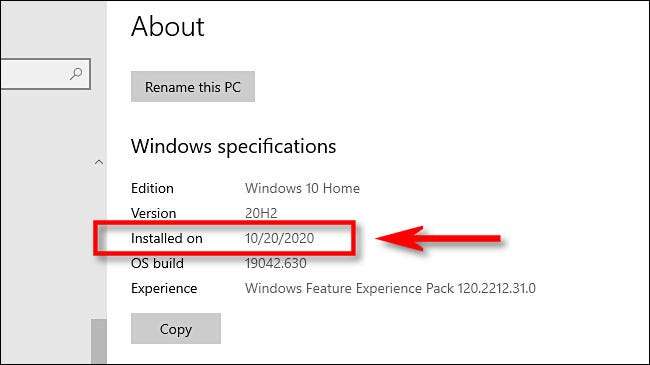
ヒント: ここで見た「インストールされている」日付は、主要なWindowsの更新に適用されます。 年に2回沿って来てください 。小さいインクリメンタル更新のインストール日はここにリストされません。あなたは設定&gtに向かうことができます。アップデートとアンプセキュリティ> Windows Update&GT。更新履歴を表示するには、最新の小規模アップデートの一覧が表示されています。
最新のメジャーバージョンのWindows 10を実行しているかどうかを確認するには、バージョン名を調べます。これは、「インストールされている」日付の上に表示されています。 それを比較してください に Windows 10の最新バージョン そしてそれが一致するかどうかを確認してください。
関連している: Windows 10の最新バージョンは何ですか?
この情報を他の誰かに報告する必要がある場合、Windowsはシステムの仕様(「日付」を「日付」にインストールされている)をクリップボードにすばやくコピーするための便利な方法を提供します。これを行うには、[Windows仕様]リストのすぐ下の[コピー]ボタンをクリックし、後で文書、電子メール、またはメッセージに貼り付けることができます。
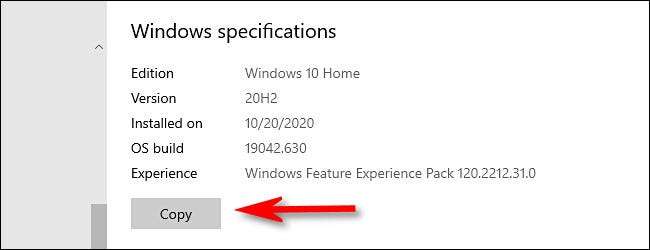
その後、「設定」を閉じて終わりました。
コマンドプロンプトからメジャーアップデートインストール日を確認する方法
最新のWindows Updateのインストール日をすばやく確認することもできます。 Windowsコマンドプロンプト 。まず、[スタート]メニューをクリックして[コマンド]をクリックしてプロンプトを開き、[コマンドプロンプト]アイコンをクリックします。
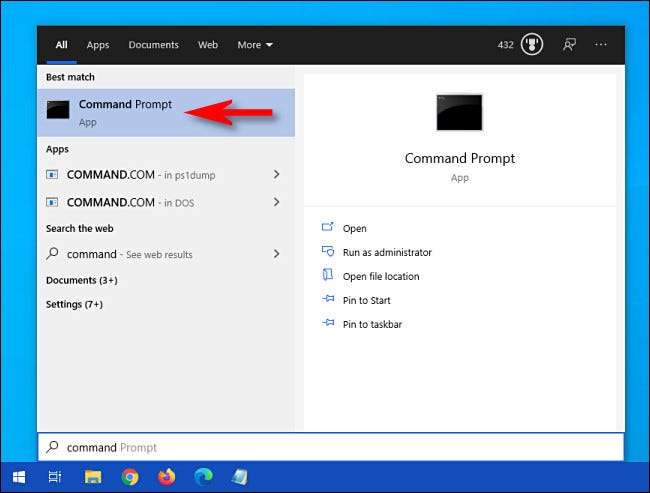
「コマンドプロンプト」が開いたら、次のコマンドを入力し(またはコピーして貼り付けて)、[Enter]を押します。
SystemInfo | 「オリジナルのインストール日」を探す
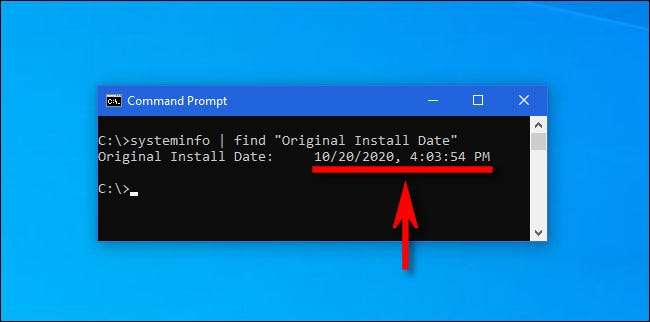
表示された結果の「元のインストール日」の直後にリストされている最新のメジャーバージョンのインストール日(2番目のインストールでも、2番目までのインストール中)を表示します。完了したら、[コマンドプロンプト]ウィンドウを閉じます。
関連している: Windows 10でコマンドプロンプトを開く10の方法







